Windows 10 でプロダクトキーを確認したいと思うことはないだろうか。
PC のシステムを再インストールする場合や、問題が発生した場合にシステムを元の状態に戻すため、プロダクトキーが必要になることがあるので、事前に確認し、メモしておくと、後で役に立つ。
今回は、Windows 10 でプロダクトキーを確認する方法を紹介したい。
Windows 10 で、プロダクトキーを確認する方法
コマンドプロンプトから確認する
検索ボックスに「cmd」と入力すると、上部に「コマンドプロンプト」が表示されるので選択し、「管理者として実行」をクリックする。
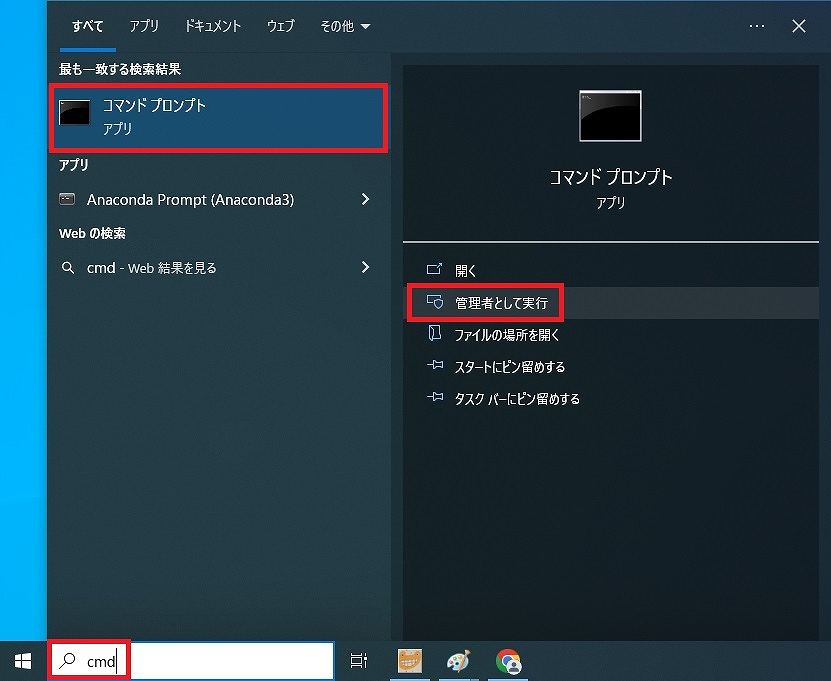
コマンドプロンプト画面で、「wmic path softwarelicensingservice get OA3xOriginalProductKey」を入力し、「Enter」キーを押す。
wmic path softwarelicensingservice get OA3xOriginalProductKey
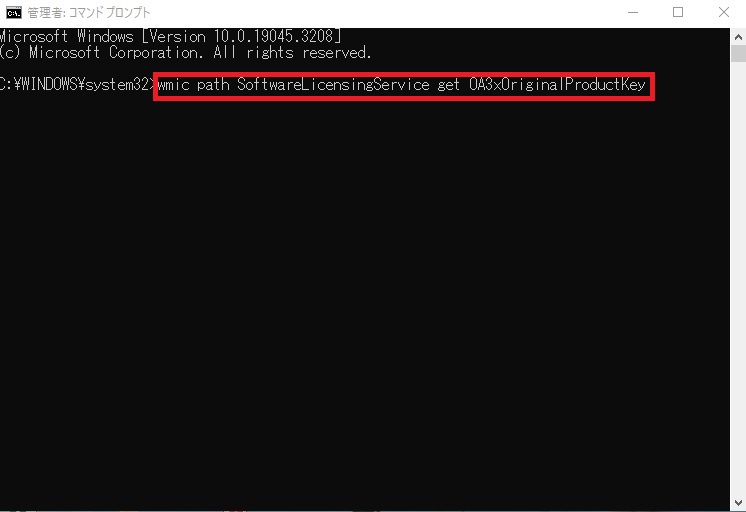
プロダクトキーが表示された。
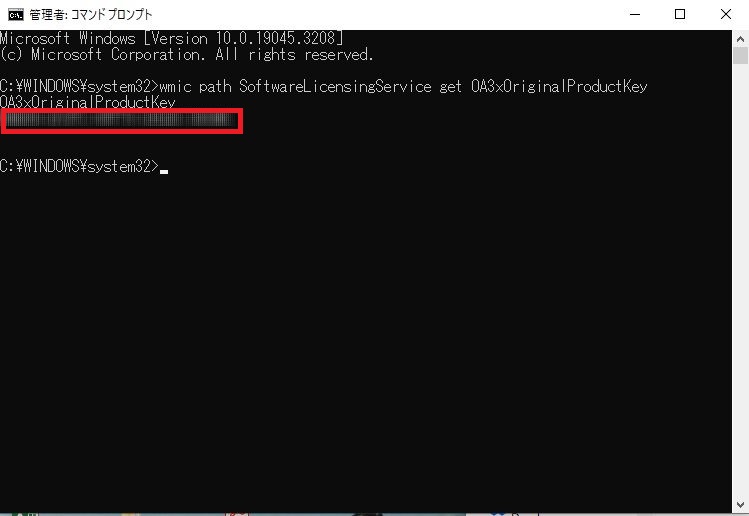
PowerShell から確認する
検索ボックスに「powershell」と入力すると、上部に「Windows PowerShell」が表示されるので選択し、「管理者として実行」をクリックする。
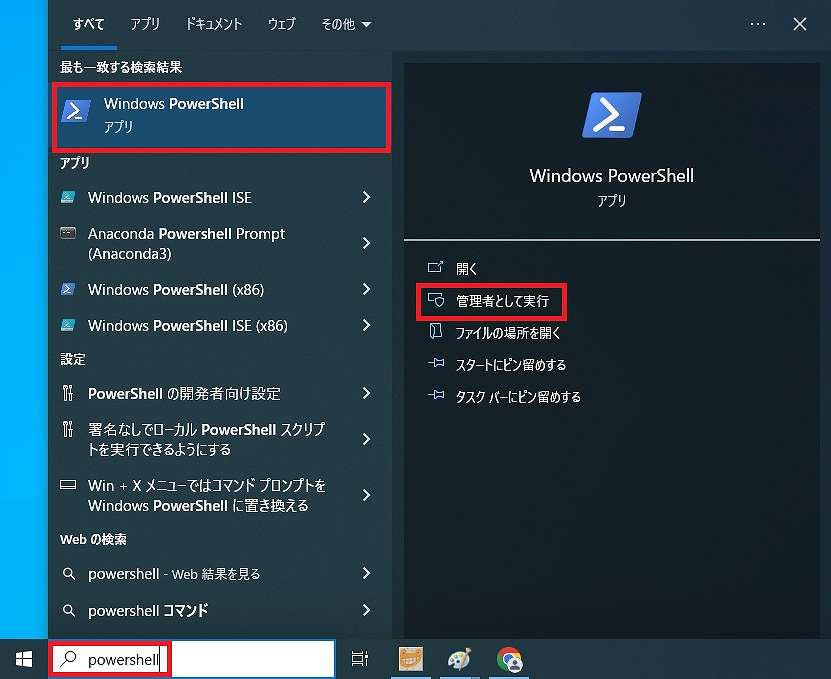
Windows PowerShell 画面で、「wmic path softwarelicensingservice get OA3xOriginalProductKey」を入力し、「Enter」キーを押す。
wmic path softwarelicensingservice get OA3xOriginalProductKey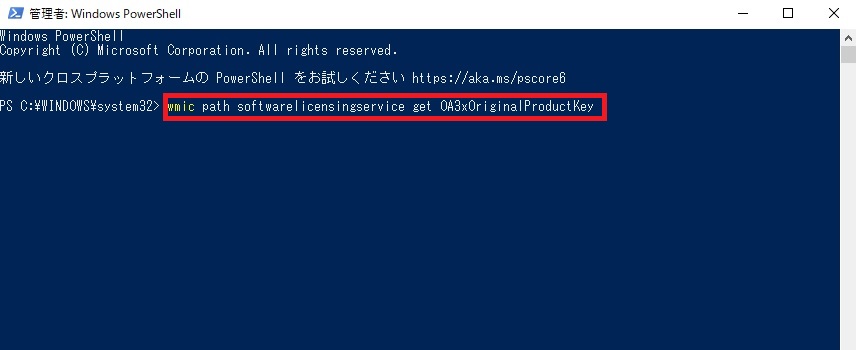
プロダクトキーが表示された。
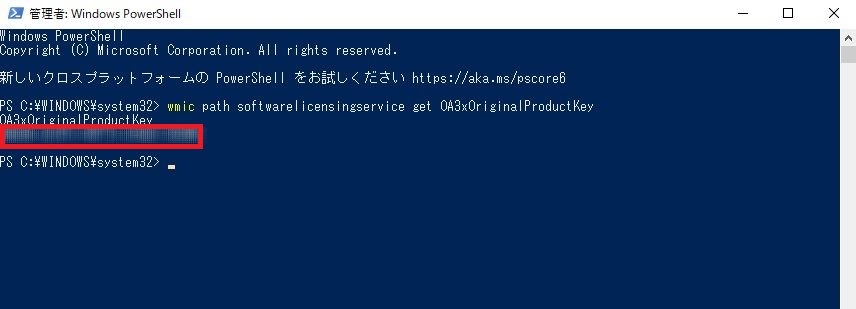
リンク
リンク

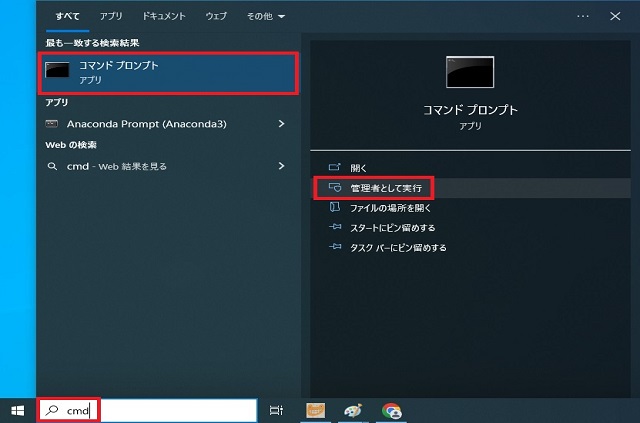


コメント